Как в телеграмме поменять на русский язык интерфейс?
Содержание:
- Ручная русификация Телеграм
- Поменять язык Телеграм — лучшие 3 способа
- Как сделать telegram онлайн на русском языке
- Какие языки доступны в Телеграме
- Как перевести Телеграм на русский язык с помощью бота
- Почему по умолчанию в Telegram нет русского – объяснение от создателя
- Как в Телеграмме сделать русский язык на Андроид: включить, изменить
- Style Guide
- Переписка в Телеграмм
- Нюансы использования интерфейса
- Как русифицировать Телеграмм на айфоне
- Регистрация аккаунта Телеграм на телефоне
- Плюсы Телеграм
- Русификация приложения Telegram
Ручная русификация Телеграм
Бывают ситуации, когда пользователь выбрал не тот язык или мессенджер почему-то остался на английском. В таких обстоятельствах имеется несколько решений.
Через настройки
Самый простой путь — выбрать русский язык в настройках и тем самым перевести программу. Алгоритм действий такой:
- Войдите в мессенджер.
- Кликните на кнопку меню (три горизонтальные полоски).
- Жмите на кнопку Settings.

- Войдите в раздел Language.
- Поставьте отметку напротив надписи Русский и жмите ОК.

Если все сделано правильно, приложение полностью русифицируется. Кроме русского, имеются и другие варианты — итальянский, английский, нидерландский, испанский, немецкий и прочие.
Итак, с тем как в Телеграмме поменять язык на телефоне мы разобрались, но, кстати, Вам могут пригодиться и другие способы. Допустим, если у Вас очень старая версия Телеги.
Теперь вернитесь назад и убедитесь, что приложение переведено.
Альтернативные способы
Сложней обстоит ситуация, когда перевести Телеграмм рассмотренным выше способом не удается из-за отсутствия русского в перечне. В таком случае изменить интерфейс можно вручную одним из приведенных способов.
Ручной метод
Один из путей — перевести программу вручную. Для этого сделайте такие шаги:
Скачайте файл-русификатор.
Руссификатор Телеграм
Войдите в Телеграм.
Перейдите в раздел Settings.
Наберите на клавиатуре loadlang
Обратите внимание, что во время набора ничего происходит, и буквы нигде не отображаются. Это нормально
Просто введите их на клавиатуре и убедитесь, что у вас установлена английская раскладка.
В появившемся окне укажите путь к загруженному файлу. Если ничего не менять, русификатор должен появиться в папке Download или Загрузки.
Покажите путь к русификатору.
Подтвердите готовность перевести и перезапустить Телеграм.
После перезапуска программа открывается на русском. Если по какой-то причине автоматические изменения в Телеграмм не вступили в силу, необходимо сделать рассмотренные выше шаги. В частности, перейдите в раздел Settings, выберите пункт Language и установите русский язык. После этого необходимо перезапустить приложение.
С помощью бота
Существует еще один способ, как поменять язык в Телеграмме на Айфоне, Андроиде или ПК. Для этих целей используйте один из ботов. Как вариант — @RusLangBot. Алгоритм действий имеет такой вид:
- Установите бота @RusLangBot, с помощью которого нужно перевести программу.
- Запустите его путем нажатия на кнопку Start.

В появившемся меню выберите Андроид (для примера).

Кликните на стрелку для скачивания файла (на телефоне) или кликните по файлу правой кнопкой мыши (если вы работаете с ПК) и сохраните файл в любую папку..

- Если с телефона, то жмите на три точки справа вверху.
- В появившемся меню выберите Apply localization file.
После этого в списке появляется русский язык, после чего Телеграм можно перевести. Аналогичным методом приложение русифицируется и на других ОС. В качестве альтернативы можно использовать и другие боты, к примеру, Робот Антон.
Поменять язык Телеграм — лучшие 3 способа
Вопрос о том, как поменять язык в Телеграм, сейчас не такой актуальный, как был пару лет назад. Дело в том, что до 2017 года приложение не было русифицировано.
П ользователям приходилось мириться с англоязычной версией интерфейса или искать какие-то пути выхода из ситуации.
Почему же русификация появилась только спустя несколько лет существования Телеграм? Ответ прост: изначально мессенджер вообще создавался не для русской аудитории.
Рекомендуем: если вы только недавно установили приложение, узнайте больше о полезных настройках Телеграм.
Как поменять язык в Телеграм
Хотя сейчас проблема русификации уже не так актуальна, но все же встречаются ситуации, когда поменять язык в Телеграм необходимо. Кстати, и не обязательно с английского на русский или наоборот.
Интересно: сейчас мессенджер поддерживает 13 языков. Среди них есть даже малайский.
Чтобы поменять язык в Телеграм, можно воспользоваться несколькими способами.
Первый способ: поменять язык через встроенные возможности
Самый простой вариант при условии, что необходимый языковой пакет уже “вшит” в установочный файл.
Алгоритм одинаковый и для компьютера, и для телефона: идем в настройки и на ищем слово “язык” (“language”). Кликаем по нему и выбираем нужный вариант из списка.
Найти эту опцию можно:
Останется лишь выбрать подходящий вариант.
Второй способ: поменять язык через робота Антона
Способ чуть более сложный, но вполне рабочий.
Помогать русифицировать приложение нам будет робот Антон.
Это специальный штатный бот в Телеграм, который отправляет файлик с локализацией. Весь процесс будет выглядеть так:
В случае с компьютерной версией мессенджера все несколько сложнее, но робот присылает подробную инструкцию:
loadlang
Теперь вы сможете пользоваться русифицированной версией Телеграм!
Узнайте больше о полезных Телеграм-ботах в нашей статье.
Третий способ: еще один бот
Есть еще один вариант поменять язык — использовать бота @RusLangBot.
С ним нужно будет проделать все то же самое, что мы описывали в способе 2: найти, начать беседу, указать тип операционки и скачать файл.
В общем-то, основное отличие ботов — это возможности. Антон может помочь с переводом на несколько языков, а @RusLangBot предназначен только для русификации.
Как сделать telegram онлайн на русском языке
Наконец, поговорим о локализации онлайн версии. Многие вполне справедливо полагают, что там включить перевод нельзя. В качестве аргумента они приводят ошибки рода «incorrect localization file» и отличие браузерного телеграмма от остальных. Как не прискорбно, но они правы. Пока что все версии подобного рода мы имеем честь наблюдать только на английском. Перевести их могут только разработчики, но от Павла Дурова мы слышим только крайнее пренебрежение к русскоязычной аудитории.
Так что нам остается только ждать и верить: не то Павел пойдет к нам навстречу, не то программист энтузиаст найдется.
Какие языки доступны в Телеграме
Приложение добавляет новые языки в свое ядро с каждым обновлением. В настоящее время все платформы доступны на английском. Кроме того, ведется перевод:
- на Андроид: белорусский, чешский, азербайджанский, польский, турецкий, украинский, узбекский;
- на iOS: турецкий, украинский, чешский, польский, белорусский;
- на Windows: турецкий, польский, чешский, белорусский, французский, украинский;
- на OS X: белорусский и польский.
А также в разработке: португальский, испанский, украинский, арабский, французский, голландский, немецкий, корейский, малазийский, индонезийский, персидский.
Как перевести Телеграм на русский язык с помощью бота
Как быть, если на смартфоне работает устаревший мессенджер и нельзя обновить, то есть установить актуальную версию? Для смены языка интерфейса рекомендуется воспользоваться специальным ботом. В этом случае пользователю потребуется:
1) Открыть приложение Телеграм и обнаружить строку поиска. 2) Напечатать запрос @RusLangBot, являющийся именем бота. 3) Открыв его, сделать щелчок по кнопке с надписью Start. 4) Указать гаджет, с которого применяется мессенджер.
5) Бот отошлет файл, который пользователю надо скачать. 6) После скачивания нажать кнопку с тремя вертикальными точками. 7) В отобразившемся окне нажать строку Apply localization file. 8) Открыть панель с инструментами для смены настроек. 9) Из пункта Settings зайти в раздел под названием Language. 10) Из возникшего на экране перечня языков выбрать русский вариант.
Внимание! Если Telegram-бот был открыт со смартфона или с планшета, понадобится скачать файл с названием russian и расширением xml для системы Android (russian.xml). Если он открывался с компьютерного варианта мессенджера, потребуется нажать кнопку Desktop
Если он открывался с компьютерного варианта мессенджера, потребуется нажать кнопку Desktop.
Для компьютеров Mac, а также устройств iPad и iPhone нужно кликнуть соответствующие аппаратам кнопки.
Скачиваемый файл не несет угрозы пользовательской информации или системным элементам. Он только дополняет перечень доступных локализаций интерфейса русским вариантом.
О начале работы с ботом RusLangBot
В качестве дополнения к текстовой инструкции далее приведены скриншоты, поясняющие некоторые моменты.
Строкой поиска в Телеграм является значок лупы в правом верхнем углу (рис.5).
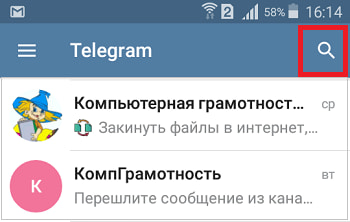
Рис. 5. Для поиска в мессенджере предназначена лупа.
Кликнув по лупе, следует тыкнуть в строку поиска, появится виртуальная клавиатура. С ее помощью необходимо ввести название бота: RusLangBot (цифра 1 на рис. 6).
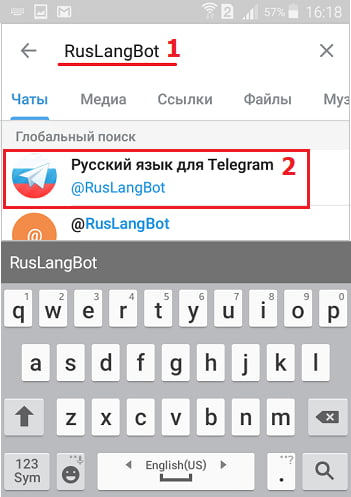
Рис. 6. Ввод названия и поиск бота.
После того, как в строку поиска будет введено название бота, автоматически происходит его поиск
Важно выбрать правильный бот (цифра 2 на рис. 6) из числа тех, которые будут найдены в результате поиска
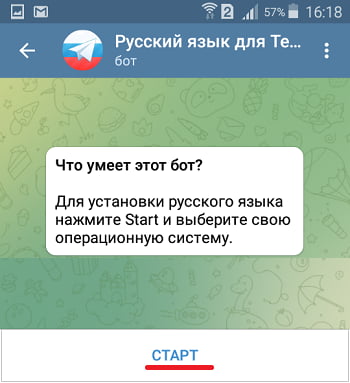
Рис. 7. Установка бота для русского языка.
Тапнув по найденному боту, увидим окно, представленное на рис. 7. Жмем «Старт». Далее следуем инструкции, , либо выполняем те действия, которые будет предлагать бот
При этом важно правильно выбрать свое устройство, где используется мессенджер
Почему по умолчанию в Telegram нет русского – объяснение от создателя
Казалось бы, Павел Дуров – создатель и главный идейный вдохновитель национальной соцсети ВКонтакте, гражданин Российской Федерации – должен как минимум включить в Language-лист русский язык, а как максимум – сделать его основным. По крайней мере, это выглядело бы вполне логично.
В действительности же после установки пользователь получает английский язык в Телеграмме, поменять который можно в два клика (Settings -> Change language) на немецкий, итальянский, испанский, голландский, португальский и даже арабский, но никак не русский. Такая политика, по словам самого Дурова, вызвана двумя аспектами. Во-первых, в России уже есть прекрасный сервис для передачи сообщений – вышеупомянутый ВКонтакте, который является приоритетным для граждан постсоветского пространства. Во-вторых, последние изменения на рынке интернет-услуг, в частности ужесточение контроля со стороны государства, не позволяют нормально развиваться новым проектам. По мнению создателя мессенджера, нет смысла вкладывать силы и финансовые средства для его внедрения в русскоязычный сегмент, если в любой момент приложение может быть заблокировано Роскомнадзором.
Павел не видит смысла развивать проект в России: здесь пользователи предпочитают сервис ВКонтакте
Именно поэтому продвижение сервиса на российском рынке сегодня не является для Дурова основной задачей. При этом возможность установки необходимого языка разработчики все же предусмотрели, но для реализации данной функции нужно выполнить несколько дополнительных манипуляций.
Как в Телеграмме сделать русский язык на Андроид: включить, изменить
Как в Телеграмме сделать русский язык на Андроид? На самом деле в последней версии мобильного приложения Telegram уже изначально русский язык доступен для пользователей, и просто необходимо включить русский язык в Телеграмме в настройках. То есть, в Телеграмме изменить язык на русский через настройки можно следующим образом:
- Нажать на кнопку с тремя линиями в левом верхнем углу экрана;
- Выбрать вкладку «Settings»;
-
Затем следует найти вкладку «Language», открыть ее и выбрать русский язык;
- После этого Телеграм будет переведен на русский язык.
Если по каким-либо причинам вышеприведенный способ не доступен пользователю, то можно воспользоваться помощью специализированных ботов. Чтобы перевести Телеграм на русский язык необходимо:
- Нажать на кнопку поиска в диалогах;
- В форме поиска необходимо набрать «Telerobot» или «Робот Антон»;
- Написать Роботу Антону сообщение с текстом «locale android» без кавычек;
- Робот пришлет пользователю файл, который необходимо скачать, просто нажав на него;
- После чего необходимо нажать на кнопку с тремя точками в правом верхнем углу, и в открывшемся списке выбрать пункт «Apply localization file»;
- Остается только выбрать русский язык в открывшемся списке и пользоваться Telegram на русском языке.
Style Guide
We think a good translation should be:
1. Consistent
The same things need to have the same names everywhere. Not just within one app, but also on all platforms. Telegram features should have the same names on Android, iOS, Windows and macOS – unless they have to do with platform defaults. For system features, we should always use platform defaults (unless they are truly ugly or don’t fit).
2. Natural
You don’t have to always stick to the English original. Sometimes it makes more sense to simply describe what the app does in your own language.
But please don’t get carried away:
3. Default
It’s no longer 2001 and our users have seen many other apps. It will be much easier for them to use Telegram if familiar concepts have familiar names here. Whenever you’re looking for a word, focus on those that people are used to seeing in relevant context. What does Apple use in this case? What does Google use? What do Telegram’s main competitors in your region use?
4. Beautiful
Use good language that would make the app look as if it was built in your region. Respect your language’s grammar and style where possible. Avoid abbreviations. Try to find ways around gender problems instead of going for things like o(a), unless the workaround looks even more awkward. In most cases it’s possible to find a way of saying anything without hurting the language.
5. And it MUST FIT
This last one is never easy. Sometimes you need to look to the surrounding phrases and change them for the problematic phrase to fit and work.
Typography
What we’re looking for is not just linguistic, but also typographic and aesthetic correctness. The text is inseparable from design. Text is design and we need to make sure it works. So approach the text as a magazine editor would:
- Everything must fit into its allotted space. So always check in-app after editing. Words and phrases that are too long will be automatically cut (Like thi…) or contracted (Li…is) — we can’t allow this to happen. In other cases the text may flow over into the next line.
- The text should ideally be kept from spreading over two lines where the original only has one line.
- Same with double lines, try to avoid letting them spread into triple lines. Although this is a less strict requirement — it isn’t too bad if you let the double-line descriptions in Settings become triple lined.
- We need to avoid hanging words when there’s just one or two words left on a new line.
- We need to avoid gaps in the text, for example when the top right space is empty before the line break. A good way of avoiding this is to use shorter words, so that they wrap more easily. When short words are not an option, put your long ones at the beginning of the line, then add short words as padding.
- There will be times when making things fit will seem impossible. Our experience shows that it never is. Several determined people focusing on a word and the phrases around it will always find a solution after a few weeks, or even earlier. After all, it’s just words.
This takes some effort, but it really makes you feel proud when you’re done.
Applied Typography
On the whole, we’ve worked hard to make the English version as typographically sound as possible. So as a rule of thumb, if your phrase is the same length as the English one, it will fit well. If it is shorter — not too much of a problem, but beware of hanging words and gaps.
Note for iPhone Plus users: When checking strings in-app, try iOS Settings > Display & Brightness > View > ‘Zoomed’. Using this mode you can make sure that strings will fit the screens of the narrower models.
Переписка в Телеграмм
Отправить первое сообщения и начать диалог очень просто.
1. Запустите Telegram на Макбуке и нажмите на иконку человечка в левом нижнем углу.
Имена контактов отображаются так же, как записаны в телефонной книге.2. Выберите из списка человека, которому хотите написать.
3. Внизу экрана введите текст сообщения и нажмите «Enter».
4. Если адресата нет в телефонной книге, вбейте ник в строку поиска через @.
5. Нажмите на скрепку в левом нижнем углу и поделитесь с собеседником:
- фото и видео из галереи компьютера;
- снятыми на веб-камеру фотографиями и роликами;
- файлами .jpg, .gif, .mp4, .avi, .rar, .apk, .pdf, .xml, .iso, .hosts, .xlsx, .docx;
местоположением.
Функция доступна на MacBook и не работает на ПК с Windows. Рекомендуем делиться местонахождением с телефона, потому что после отправки геолокации Макбук часто зависает.
6. Задайте сообщениям тон и выразите эмоции смайликами, стикерами и GIF. Для этого нажмите на значок смайла в правом нижнем углу экрана.
7. Обменивайтесь голосовыми сообщениями. Для записи аудиосообщения удерживайте значок микрофона в правом нижнем углу.
8. Регулируйте громкость и скорость, когда прослушиваете голос собеседника.
9. Отправляйте собеседнику видеосообщения с камеры MacBook.
После того как пользователь отпустит зажатый значок микрофона или фотоаппарата, аудио- или видеосообщение без предпросмотра отправится в чат.Как удалить сообщения в чате
Рекомендуем время от времени чистить чаты: в переписке хранятся файлы, которые занимают память компьютера.1. Щелкните по сообщению, которое хотите удалить.
2. Отметьте ненужные сообщения галочками.
3. Нажмите на кнопку «Удалить» в левом нижнем углу.
4. Удалите сообщение только у себя или у всех участников переписки. Отметьте или снимите галочку в нижней части модального окна и щелкните «Удалить».
Как переслать сообщение в другой чат
- Отметьте флажками нужные сообщения, как при удалении.
- Кликните по кнопке «Переслать» в правом нижнем углу.
- В списке диалогов выберите подходящий. Сообщение отправится в ту же секунду.
Верхнее меню чата
Чтобы сделать аудио- или видеозвонок, нажмите на иконку телефона в правом верхнем углу окна мессенджера.
- Нажмите на иконку с лупой в правом верхнем углу экрана, введите слово в строчку поиска и ищите сообщение в переписке.
- Щелкните по значку с календарем и просматривайте сообщения за интересующую дату.
- В групповых чатах ищите сообщения по нику собеседника.
Разберем пункты выкидного меню чата на MacBook и iMac. Чтобы развернуть меню, нажмите на три точки в правом верхнем углу окна Telegram.
- Редактируйте чат: удаляйте и пересылайте сообщения.
- Получайте информацию: номер телефона, ник собеседника, медиафайлы, аудио- и видеосообщения.
- Выключить уведомления в чате на пару часов или навсегда.
- Архивируйте переписку: переносите чат в архив.
- Управляйте отложенной отправкой. Напишите текст, укажите дату и время и отправляйте отложенные сообщения в назначенный час.
- Очистите историю переписки или настройте автоматическое удаление сообщений в выбранное время.
- Удалите чат, если переписка потеряла актуальность.
Как пользоваться Телеграмм в телефоне с Андроид
- Отправляйте текстовые сообщения, файлы, фото и видео из памяти телефона.
- Совершайте голосовые звонки и видеовызовы.
- Делитесь местоположением и контактами из записной книжки, чтобы не диктовать номер и не объяснять, как вас найти.
- Разнообразьте скучную переписку: выражайте эмоции стикерами и GIF-файлами.
- Высылайте голосовые- и видеосообщения, когда не хватает времени печатать текст.
- Закрепляйте важные сообщения вверху экрана, чтобы информация была под рукой.
- Очищайте переписку и удаляйте потерявший актуальность чат, чтобы освободить память телефона.
- Используйте поиск по переписке и сразу находите пост.
- Отключайте уведомления в чате, чтобы не нарушать тишину.
Нюансы использования интерфейса
Существует несколько официальных онлайн-клиентов Telegram: стандартный и тестовые. Новые версии (обозначены латинскими буквами K и Z) отличаются от старой интерфейсом, но между собой для меня они будто одинаковые.
Создание 2 вариантов web-клиента в компании объясняют верой во внутреннюю конкуренцию. Скорее всего, названия – первые буквы фамилий главных разработчиков. Идея состоит в том, чтобы дух соперничества побуждал каждого улучшать свою версию.
Вход и регистрация
Чтобы зарегистрироваться, нужно использовать мобильное приложение. Войти в веб-версию «Телеграма» без аккаунта не получится.
Для авторизации нужно:
- выбрать страну;
- ввести номер телефона;
- ввести код из приложения Telegram.
Для авторизации нужно выбрать страну и ввести номер телефона.
В вебе открывается old-версия, K или Z. Для входа в один из новых интерфейсов или повторной авторизации после очищения кэша браузера нужно сканировать QR-код через приложение для смартфона.
Передача данных
Через браузерную версию мессенджера можно передавать такие файлы:
- изображения;
- видео;
- текстовые документы;
- гифки;
- голосовые сообщения;
- заметки;
- ссылки.
Размер 1 файла не должен превышать 1,5 Гб. Информация хранится в учетной записи Telegram. Даже если пользователь очистит кэш, файлы не будут удалены полностью.
Эта функция позволяет использовать «Телеграм» как бесплатное мультиплатформенное хранилище с неограниченным объемом памяти.
Ведение диалогов
Интерфейс веб-версии интуитивно понятный. В левой стороне экрана можно выбрать диалог, группу или канал. Чтобы открыть чат, нужно на него нажать. Поле для ввода текста такое же, как и в приложении для смартфона.
В левой колонке можно выбрать диалог или группу.
Дополнительные опции:
- прикрепить файл;
- выбрать подходящие смайлы;
- записать аудио.
Чтобы открыть контекстное меню, нужно кликнуть правой клавишей по тексту.
Действия с сообщением:
- ответить;
- переслать;
- копировать;
- закрепить;
- отметить (выделить сразу несколько сообщений);
- удалить.
Как русифицировать Телеграмм на айфоне
Как в Телеграмме сделать русский язык на айфоне: существует несколько вариантов, но не все они относятся к безопасным и могут угрожать программному обеспечению гаджета. В списке находятся самые распространенные варианты русификации:
- Через специальный ресурс в интернете со скачкой файла-русификатора. После завершения процедуры его вставляют в чат (как для отправки), нажимают на него и служебную кнопку (или отправляют другу и просят выслать обратно). В появившемся новом меню выбирают графу «применить файл локализации». Если все действия проведены правильно, то в языковых настройках появится русский язык.
- Через неофициальных клиентов, с установкой ПО на кастомную прошивку. Функциональные возможности будут отличаться от оригинальных из-за неполного доступа к исходному коду программы. Неполноценность мессенджера связана с невозможностью создания секретных чатов или собственных каналов.
- Через неофициального онлайнового клиента Webogram, практически не отличающего по функционалу от официальной версии программного обеспечения в режиме «онлайн». Он способен синхронизироваться с прокси через официальные сервера для обхода блокировки Роскомнадзора. Для работы с программой требуется введение и подтверждение (через присланный код) номера мобильного телефона.
Важно! Профессионалы рекомендуют не заниматься самодеятельностью и русифицировать программу при помощи специальных роботов. Такой подход защитит ПО от заполнения компьютеров и телефонов вирусами и вредоносными программами, сохранит работоспособность гаджета. . Для владельцев современных гаджетов с версией операционной системы 6.0 и выше переход на нужный язык проходит без особых проблем: они автоматически обновляются (при соответствующих настройках)
Для хозяев айфона 5 s и иных старых вариантов придется использовать специальные русификаторы и делать их установку вручную
Для владельцев современных гаджетов с версией операционной системы 6.0 и выше переход на нужный язык проходит без особых проблем: они автоматически обновляются (при соответствующих настройках). Для хозяев айфона 5 s и иных старых вариантов придется использовать специальные русификаторы и делать их установку вручную.
К простейшим методам перехода на удобную языковую версию относят обычную установку приложения из магазина программного обеспечения App Store, позволяющую сменить английский интерфейс на русский:
- После входа в меню магазина в поиске отыскивают официальную версию приложения Telegram Messenger LLP и устанавливают ее.
- В нижнем участке экрана возникнет кнопка голубого цвета с надписью «Start Messaging», ниже ее – информация «продолжить на русском», на нее нужно нажать.
- После введения номера телефона в появившейся графе жмут на «далее». Сервисная служба отправит на указанный номер телефона проверочный код, его нужно ввести в соответствующем окне и повторно нажать «далее».
- Приложение попросит разрешение на доступ к контактам, отправку уведомлений и возможность использования Siri.
- Если номер мобильного раньше не был зарегистрирован в системе, то для регистрации придется вводить собственное имя и фамилию (при желании можно воспользоваться псевдонимом).
Важно! При правильном выполнении всех вышеуказанных шагов программное обеспечение мессенджера автоматически перейдет на русский язык. Если этого не произошло, то нужно перейти в раздел языкового меню и настроить приложение вручную, обратившись к папке «настройки»
Регистрация аккаунта Телеграм на телефоне
Теперь рассмотрим регистрацию аккаунта с телефона, если компьютера нет под рукой или вы пользуетесь мессенджером только с мобильного устройства. В таком случае пройдите следующие этапы.
Для мобильного девайса с Андроид сделайте следующие шаги:
- скачайте приложение Телеграмм с Гугл Плей и дождитесь его установки на смартфон;
- кликните на кнопку Start Messaging;
- введите номер, к которому привязывается приложение;
- дождитесь поступления сообщения или входящего вызова;
- укажите имя и фамилию.
На этом регистрация на Телеграмм на русском языке завершена и можно пользоваться приложением. В верхней части программы появляется кнопка меню, куда можно перейти и внести настройки для программы.
Для устройства с iOS (iPhone):
- скачайте Телеграмм с App Store;
- запустите программу и жмите Start Messaging;
- укажите свой телефонный номер;
- дождитесь сообщения или звонка на смартфон;
- после входа СМС или через некоторое время после начала звонка происходит автоматическая активация.
При регистрации на смартфоне, если у вас открыт профиль на другом устройстве (к примеру, на ПК), код приходит в открытую программу. Необходимо его скопировать и вставить в предложенное поле.
Плюсы Телеграм
- Удобство переписки. Выбирайте один из трех вариантов отправки сообщений: обычная, беззвучная или отложенная. Установите время доставки послания или задайте беззвучный режим, чтобы не беспокоить собеседника ночью или на работе.
- Передача информации. Отправляйте медиафайлы и документы в неограниченном размере, контакты и местоположение с точностью до 10 метров.
- Секретность. В Telegram сообщения зашифрованы по умолчанию. Для повышения безопасности создавайте секретные чаты, которые хранятся только на устройствах собеседников. После удаления конфиденциальную переписку нельзя восстановить и прочитать даже автору: секретные сообщения не записываются на серверах мессенджера.
- Настройте напоминания. С помощью функции отложенной отправки высылайте сообщения сами себе через запланированное время.
- Установка пароля. После установки мессенджера для быстрого и безопасного доступа к приложению установите пароль на вход в разделе «Конфиденциальность».
- Запусти и общайся. В отличие от WhatsApp и Viber Телеграм даже после перезагрузки не требует сканировать штрихкод для входа в программу.
- Забудь про браузер. В Telegram ссылки открываются во встроенном браузере, который не уступает Google Chrome и Opera.
- Встроенный проигрыватель. Слушай музыку и смотри ролики в мессенджере. Используй функцию «во весь экран» или «картинка в картинке» для совмещения с общением.
- Группы и каналы. Подпишись на интересные каналы и узнай обо всех новинках музыки и фильмов. Читай и смотри новости прямо в мессенджере.
- Разнообразь общение. Добавляй стикеры с любимыми актерами, кошечками и просто веселыми мемами.
- Оформляй красиво! Задай фон и обои диалогового окна в соответствии с предпочтениями и настроением. Снижай нагрузку на глаза! Настрой крупный размер шрифта и установи ночной режим для переписки в темное время суток.
Русификация приложения Telegram
Изменить язык в телеграме на компьютере можно тремя способами:
- в процессе установки мессенджера;
- в самом приложении;
- с использованием специального русификатора.
 Процесс русификации Телеграма.
Процесс русификации Телеграма.
Важно! До недавнего времени пользователи могли сменить язык на русский только специальным файлом, который скачивался отдельно от приложения и был создан группой добровольцев. И вот недавно разработчики официально русифицировали мессенджер для своих клиентов
И вот недавно разработчики официально русифицировали мессенджер для своих клиентов.
Ниже представлена подробная инструкция, которая поможет без проблем поменять язык Desktop Telegram на русский.
Русификация в процессе установки
Данный метод подойдет для пользователей, которые только скачали приложение на свой комп.
Пошаговая инструкция по смене языка поможет перевести весь процесс на русский и установить его на компьютер с родной локализацией:
- Запустите загруженный файл на своем компьютере или ноутбуке.
- Программа предложит выбрать язык установщика. Нажмите «Русский» и подтвердите действие кнопкой «Ок».
- Следующий шаг – выбор директории, куда загрузится мессенджер.
- Когда установка завершится, запустится Telegram.
- В появившемся окне можно будет выбрать строчку «Продолжить на русском».
Детальная инструкция видна на видео:
Как русифицировать язык в установленном приложении
Можно сделать «Телеграм» русским на ПК, если приложение уже стоит на устройстве давно.
Для этого необходимо:
- Открыть десктопную версию мессенджера на своем компьютере.
- В левом верхнем углу находятся три горизонтальные полоски, необходимо нажать на них.
- Появится вертикальное меню. Найти подпункт «Настройки».
- Перед пользователем откроется новый фрейм, где есть строчка «Язык».
Смена языка при помощи русификатора
До недавнего времени мессенджер не имел российской локализации, что многие пользователи приложения считали очень неудобным.
Пока официально такой опции не было, умельцы выпустили русификатор, скачав который, можно было пользоваться программой на родном языке.
Раньше скачивали файл при помощи специального робота, но так как «Телеграм» полностью переведен, нужды в этом теперь нет и бот отправлен в режим «неактив».
 Русификация в Телеграме через настройки.
Русификация в Телеграме через настройки.
Русификатор для «Телеграм» на ПК можно скачать на сторонних сайтах. Для того, чтобы установить файл, необходимо:
- зайти в «Настройки»;
- перевести раскладку на английский язык;
- зажать клавиши SHFT + ALT;
- выбрать файл, который был скачен на ПК;
- подтвердить открытие и установку файла.
После необходимо перезапустить мессенджер, и он уже будет полностью на русском языке.



